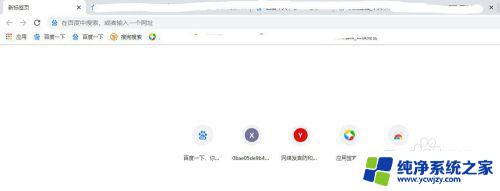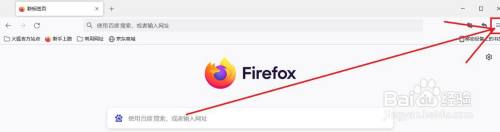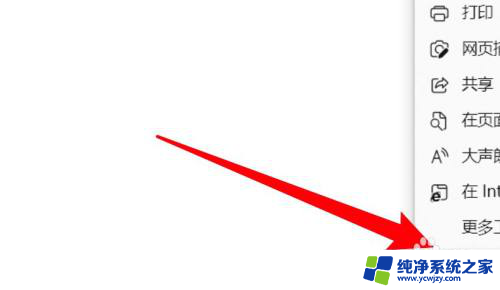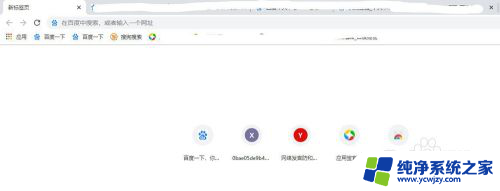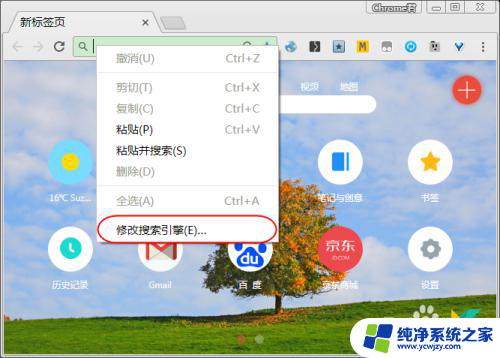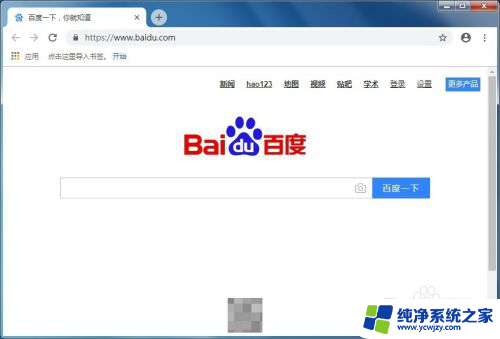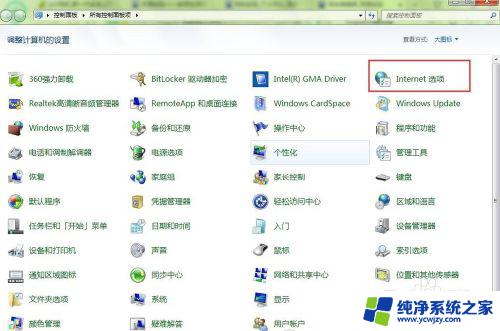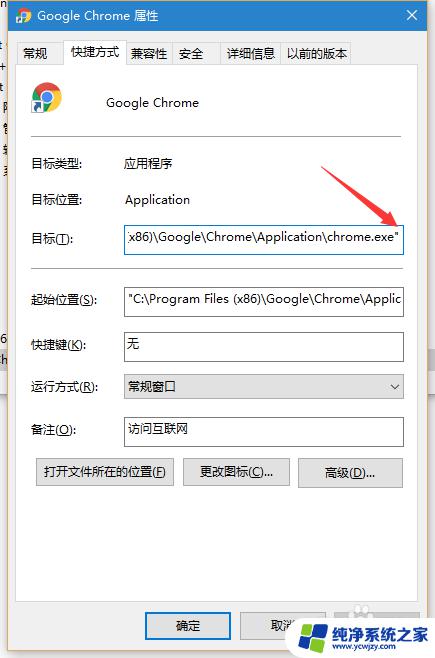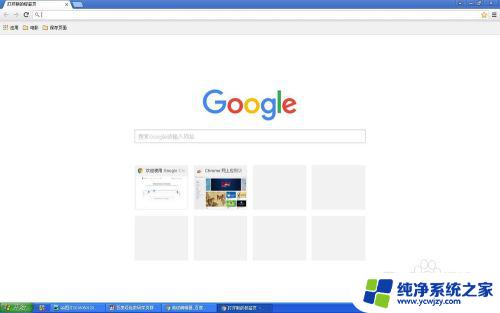如何将谷歌设为主页 Chrome浏览器怎么设置主页为百度
在如今信息爆炸的时代,互联网已经成为我们生活的重要一部分,而浏览器作为我们上网的入口,选取一个合适的主页则显得尤为重要。对于使用Chrome浏览器的用户来说,将谷歌设为主页是一种常见的选择。有些用户更喜欢使用百度作为他们浏览器的主页,那么如何将Chrome浏览器的主页设置为百度呢?以下将详细介绍Chrome浏览器如何设置主页为百度,帮助您快速实现这一设定。
方法如下:
1.首先第一步就是打开设置,打开设置的方法:点击右上角的三个小点。再点击设置,就会弹出设置的界面。
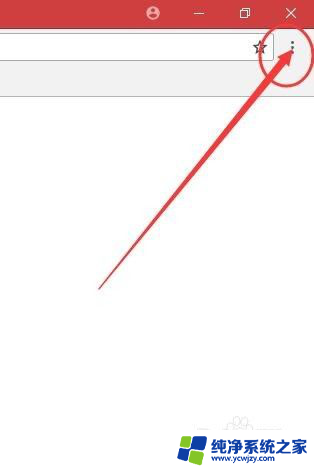
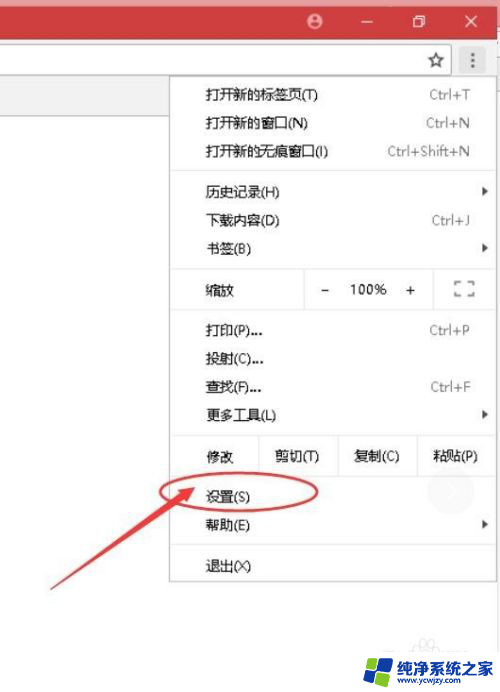
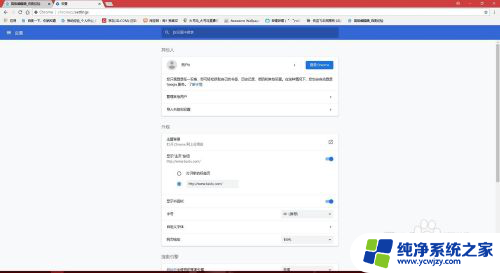
2.找到外观栏,先开启显示主页按钮。勾选打开新标签页下面的自定义栏,在自定义栏里面输入你想要打开的网址。完成后,主页就变成了你想要设置的那个网址,点击主页按钮就会你所设置的网址。(注意把安全软件里的首页锁定解锁。不然无效)
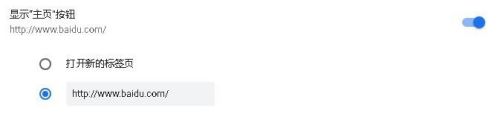
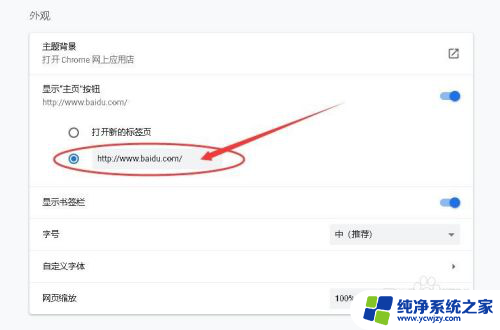
3.如果你还想打开浏览器的时候自动进入主页那个网址,那么请移动到下方。找到启动时这一栏目,勾选打开特定网页或一组网页,点击添加网页,输入刚才主页的网址,点击添加就完事了。注意,可以添加多个网址,每次启动浏览器的时候会打开所有添加的网页哦。想要只打开一个网页,就删掉其他网页,只留想打开的那个网页就行了哦。
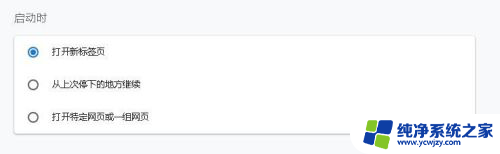
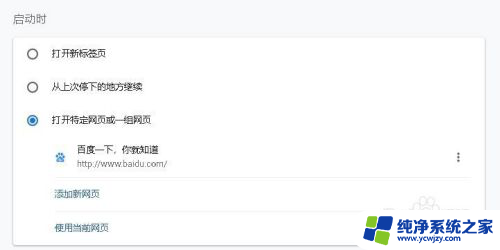
以上就是关于如何将谷歌设为主页的全部内容,如果有遇到相同情况的用户,可以按照小编提供的方法来解决。